Venez créer une table dans Word ?
- Pour commencer, nous devons ouvrir le nôtre programme Word sur l'ordinateur.
- Dans l'onglet "Insérer" cherchons l'option "Tableau" pour pouvoir les créer.
- Dans cette option, nous pouvons trouver comment créer notre table et avec le nombre de cellules dont nous avons besoin.
- À partir de ce menu, nous pouvons afficher les tableaux avec leurs cellules et ils peuvent également les prévisualiser sur la feuille, si cette méthode vous convient, vous ne pouvez l'utiliser qu'en cochant les cellules dont vous avez besoin et vous l'aurez déjà dans votre feuille Word.
Méthodes alternatives pour créer et modifier des tableaux dans Word
- Un autre moyen important de créer des tableaux est d'insérer à nouveau "Insérer" e "Tableau", là on trouve l'option "Insérer un tableau" ce qui nous permet de personnaliser par nombre de colonnes, de lignes, de largeur de ligne et plus encore, il est idéal pour créer de grands tableaux dans Word.
- "Dessiner des tableaux" une méthode plus "faite maison" pour les fabriquer puisqu'avec un outil comme un crayon nous dessinerons proprement chaque colonne, rangée de notre tableau, pouvant ainsi le personnaliser à notre guise.
- Vous pouvez insérer et utiliser une feuille de calcul Excel dans les options "Tableau" e « feuilles Excel ».
- Comme dernière option et non des moindres, nous pouvons utiliser le bouton "Tableau" et dans la section « Table rapide ».
- À l'intérieur d'eux, il est possible de sélectionner dans le menu qui affiche une option parmi les différentes, ce sont des tableaux déjà générés pour réaliser différents projets tels que; calendriers prédéfinis.
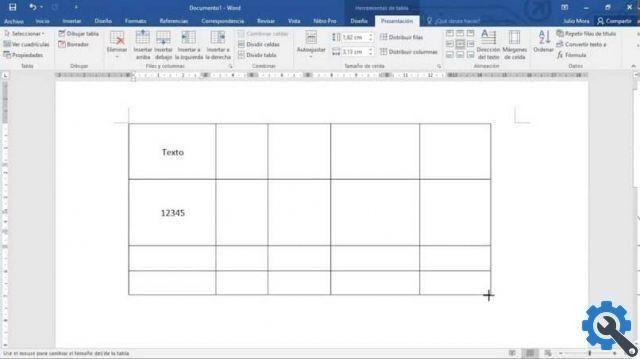
Comment éditer et éditer des tableaux dans Word
Nous pouvons modifier et éditer des tableaux dans Word pour changer leur taille, modifiez ou supprimez n'importe quelle ligne, cellule ou colonne, insérez plus de cellules ou de lignes si elles nous manquent.
- Entrons dans la carte "Présentation".
- Un menu apparaît dans lequel nous allons trouver plusieurs options pour compléter notre tableau.
- La sélection de chaque cellule n'est pas impossible, si vous souhaitez la modifier, vous pouvez simplement cliquer sur l'option "Sélectionner" et dans le menu qui apparaît, nous pouvons choisir quoi sélectionner, il peut s'agir d'une cellule, d'une ligne complète et nous pouvons y supprimer ou copier pour en insérer une nouvelle.
- Parfois, les tableaux que nous téléchargeons sur Internet et que nous voulons copier pour qu'ils existent dans notre document n'ont pas de bordures, de lignes ou de colonnes visibles lorsque nous collons dans notre document.
- Dans un cas comme celui-ci, nous pouvons entrer "Présentation" puis « Afficher la grille » pour entrer pour afficher les bordures, les cellules et les lignes de notre tableau copié. Mais ceux-ci ne seront affichés qu'à titre "illustratif" pour qu'ils soient affichés en permanence il faut aller dans l'onglet "Conception".
- À l'intérieur, nous trouvons l'option "Les frontières"Nous sélectionnons les bords que nous voulons voir dans notre grille invisible.
- Alors quand on le fait, quand on revient au menu "Présentation" et sélectionnez l'option "Voir grille", la nouvelle grille que nous avons créée et sur laquelle nous avons copié apparaîtra.

Avec ces étapes, nous pouvons créer des tableaux très facilement et en quelques étapes, un guide complet sur la façon d'effectuer chaque point de l'insertion d'un tableau déjà créé et téléchargé sur Internet à créer un tableau à partir de zéro avec Word, Ou autrement, comment supprimer la mise en forme des tableaux et des textes dans Word.
Il existe de nombreuses options et possibilités dans MS Word que nous pouvons vous présenter dans chaque article sur ce programme incroyable, restez à l'écoute des nouveaux articles avec plus d'informations étape par étape sur la façon de masquer ou de supprimer les bordures de tableau dans Word et ses outils qui vous aideront à gérer le programme comme un pro.


























